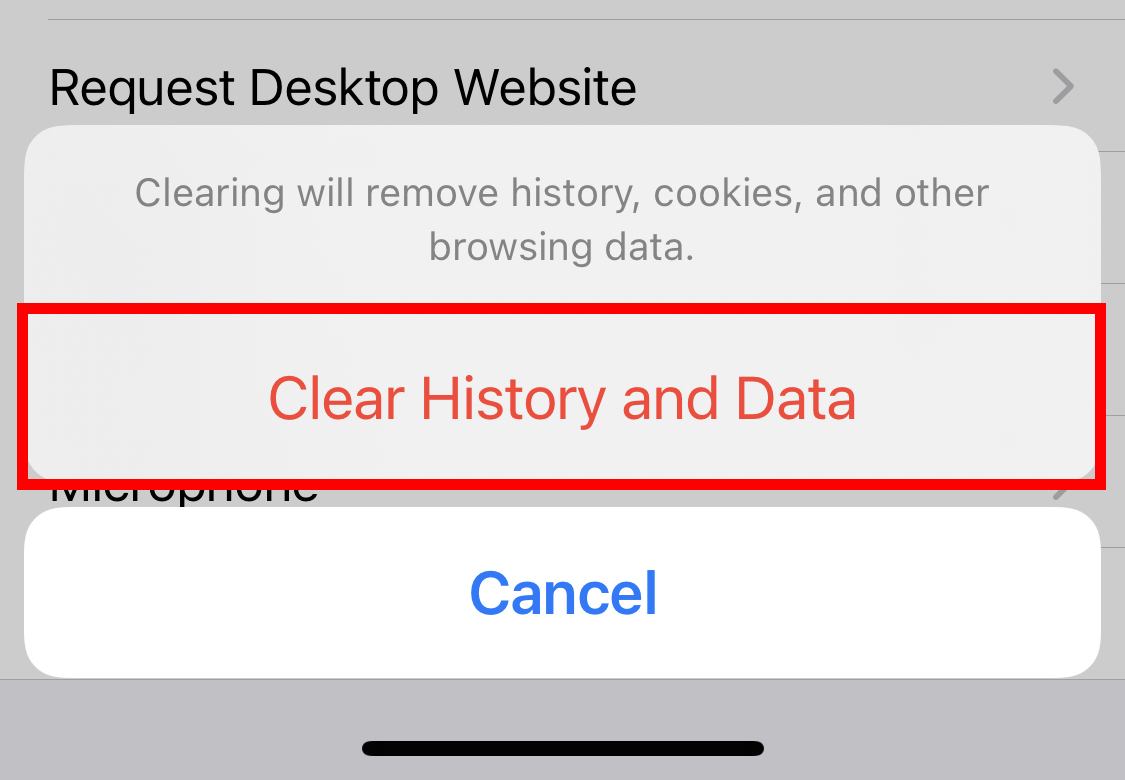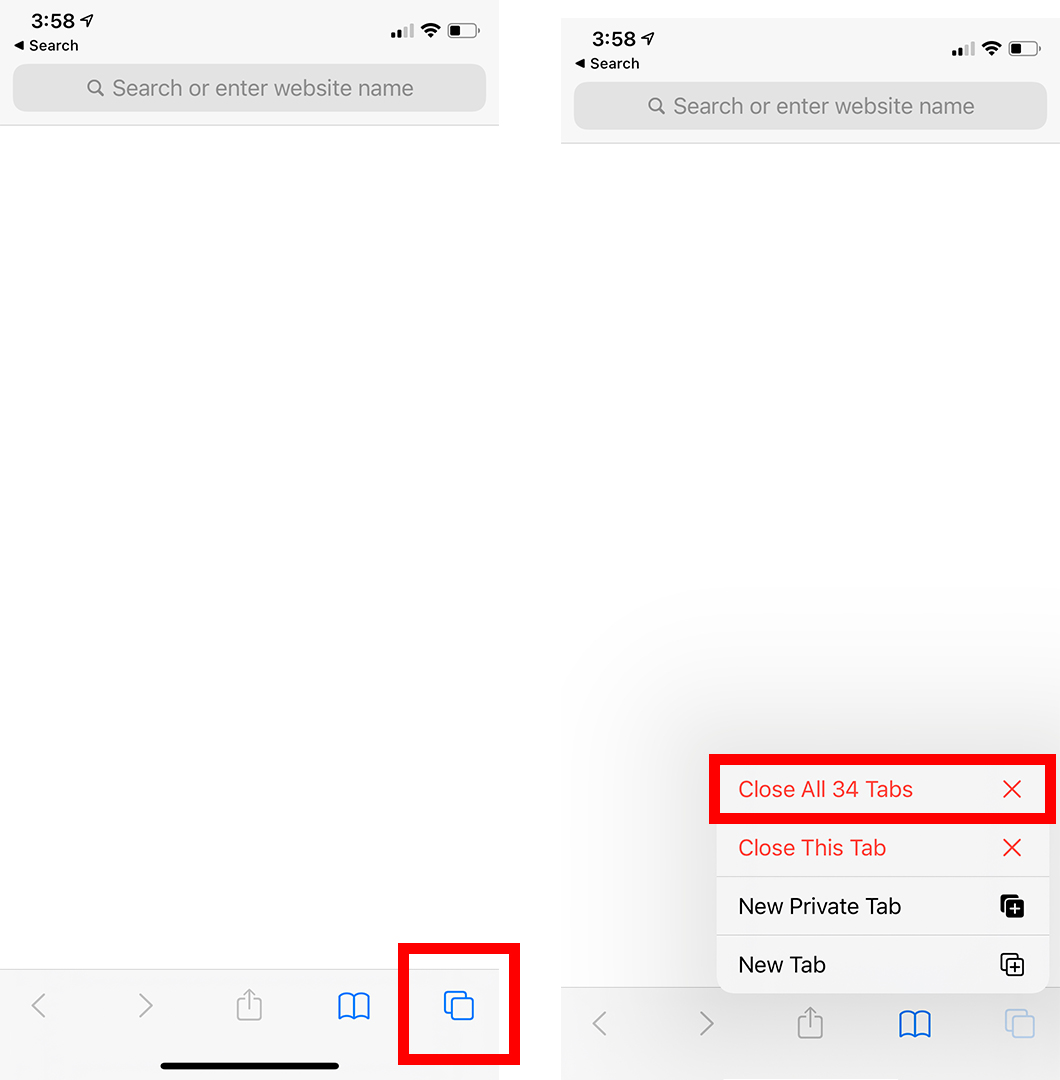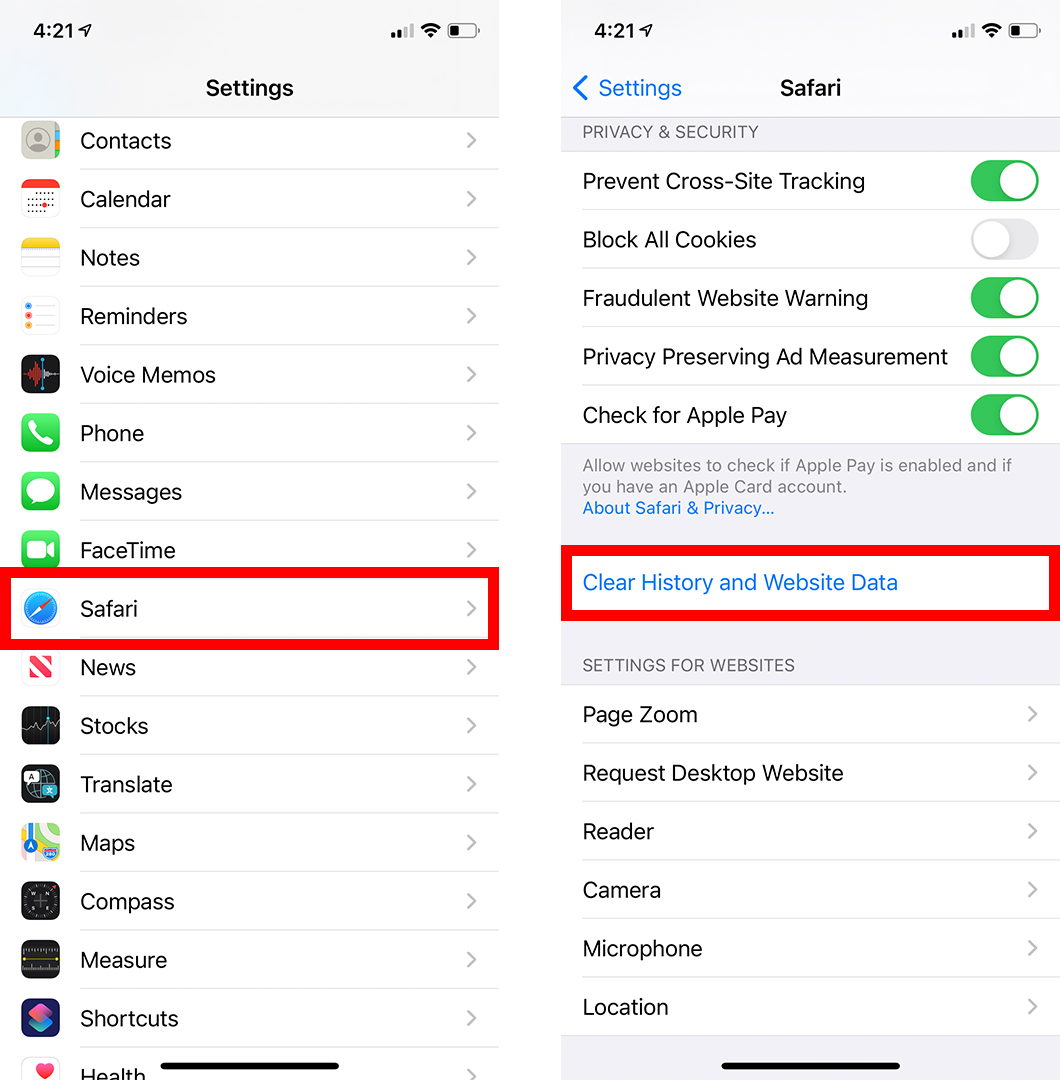Το άνοιγμα πάρα πολλών καρτελών στο Safari μπορεί να επιβραδύνει σημαντικά το iPhone σας. Ωστόσο, το κλείσιμο όλων των καρτελών σας μία προς μία μπορεί να είναι τρομακτικό. Δείτε πώς μπορείτε να κλείσετε γρήγορα όλες τις ανοιχτές καρτέλες Safari ταυτόχρονα στο iPhone σας, ακόμη και χωρίς να ανοίξετε την εφαρμογή Safari.
Πώς να κλείσετε όλες τις καρτέλες Safari στο iPhone σας
Για να κλείσετε όλες τις καρτέλες Safari στο iPhone ή το iPad σας, ανοίξτε την εφαρμογή Safari και πατήστε παρατεταμένα την εναλλαγή Καρτέλες Με δύο επικαλυπτόμενα τετράγωνα στην κάτω δεξιά γωνία της οθόνης σας. Τέλος, πατήστε Κλείστε όλες τις καρτέλες XX Για ΕΠΙΒΕΒΑΙΩΣΗ.
- Ανοίξτε μια εφαρμογή Safari Στο iPhone ή το iPad σας. Για να βρείτε την εφαρμογή, μεταβείτε στην Αρχική οθόνη του iPhone σας και σύρετε το δάχτυλό σας προς τα κάτω από τη μέση της οθόνης. στη συνέχεια πληκτρολογήστε Safari Στη γραμμή αναζήτησης και επιλέξτε την εφαρμογή.
- Στη συνέχεια, πατήστε και κρατήστε πατημένο το εικονίδιο Εναλλαγή καρτελών. εικονίδιο εναλλαγής εμφάνισης Καρτέλες ως δύο επικαλυπτόμενα τετράγωνα στην κάτω δεξιά γωνία της οθόνης σας.
- Στη συνέχεια, επιλέξτε Κλείστε όλες τις καρτέλες XX .
- Τέλος, πατήστε Κλείστε όλες τις καρτέλες XX .
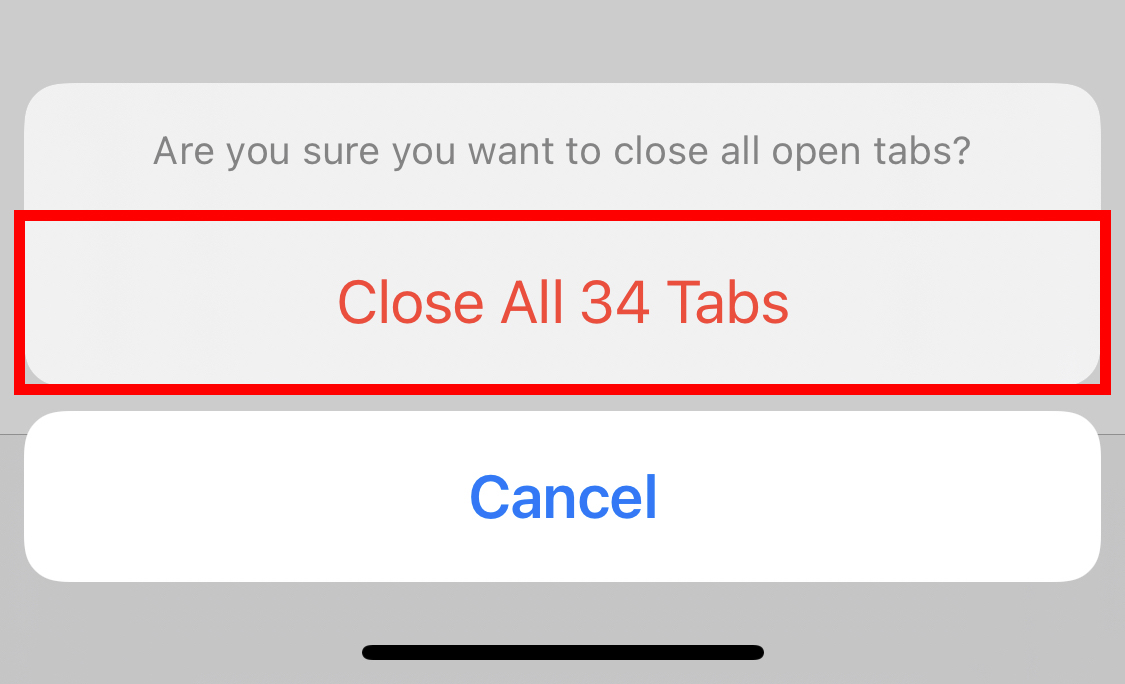
Πώς να κλείσετε όλες τις καρτέλες στη σελίδα αλλαγής καρτελών
Μπορείτε επίσης να κλείσετε όλες τις ανοιχτές καρτέλες του Safari στη σελίδα Εναλλαγή καρτελών. Το μόνο που έχετε να κάνετε είναι να ανοίξετε την εφαρμογή Safari και να πατήσετε το εικονίδιο εναλλαγής Καρτέλες στην κάτω δεξιά γωνία της οθόνης σας. Στη συνέχεια πατήστε και κρατήστε πατημένο Ολοκληρώθηκε και επιλέξτε Κλείστε όλες τις καρτέλες XX στο αναδυόμενο παράθυρο.
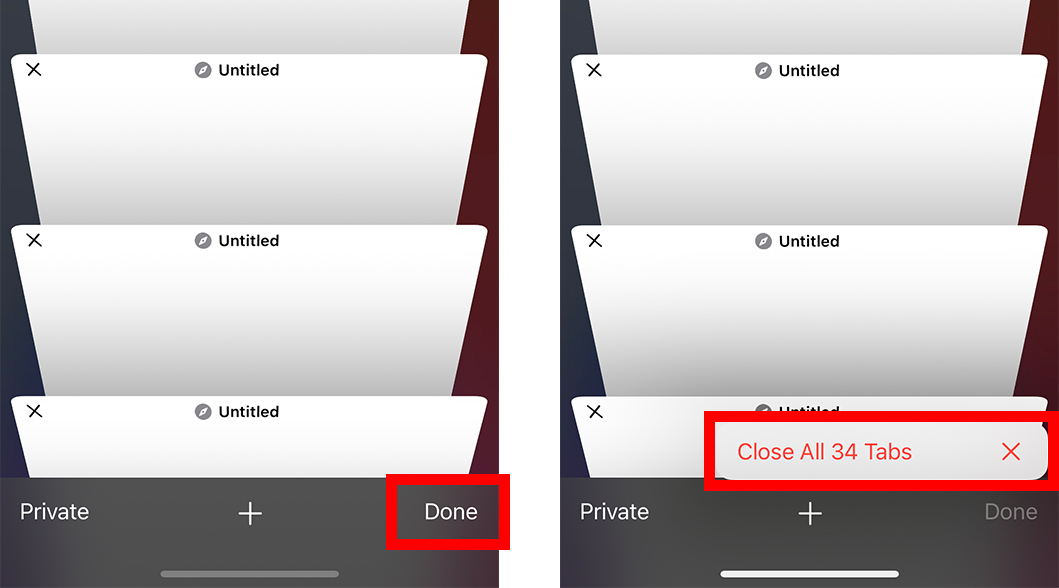
Πώς να κλείσετε όλες τις καρτέλες χρησιμοποιώντας την εφαρμογή Ρυθμίσεις
Για να κλείσετε όλες τις καρτέλες του Safari Στο iPhone σας, μπορείτε να ανοίξετε μια εφαρμογή Ρυθμίσεις και κάντε κύλιση προς τα κάτω και επιλέξτε Safari . Στη συνέχεια, μετακινηθείτε προς τα κάτω και πατήστε Διαγραφή ιστορικού και δεδομένων τοποθεσίας. Τέλος, πατήστε Εκκαθάριση ιστορικού και δεδομένων .
- Ανοίξτε την εφαρμογή Ρυθμίσεις στο iPhone σας.
- στη συνέχεια πατήστε Στο Safari . Θα πρέπει να κάνετε κύλιση προς τα κάτω για να βρείτε επιλογές Safari .
- Στη συνέχεια, επιλέξτε Διαγραφή δεδομένων ιστορικού και ιστότοπου . Θα το βρείτε κοντά στην κάτω ενότητα της σελίδας Ρυθμίσεις Σαφάρι .
- Τέλος, πατήστε Εκκαθάριση ιστορικού και δεδομένων . Την επόμενη φορά που θα ανοίξετε το Safari, όλες οι καρτέλες σας θα κλείσουν.